Como configurar a autenticação de dois fatores no Slack
Slack é uma ferramenta de colaboração de trabalho popular usada por milhões. Com uma base de usuários tão grande, sua conta do Slack pode se tornar um alvo fácil. Proteger sua conta requer mais do que apenas uma senha. Você precisa de uma combinação de senha forte e autenticação de dois fatores, por exemplo.
Quando a autenticação de dois fatores está habilitada, o Slack exigirá um código para aprovar os logins. Sem este código, o acesso será negado. Pode parecer um incômodo se você efetuar login várias vezes ao longo do dia, mas pode ajudar a prevenir o acesso não autorizado à sua conta. Neste artigo, você aprenderá a configurar a autenticação de dois fatores no Slack.
O que você precisa para configurar a autenticação de dois fatores no Slack
Para configurar a autenticação de dois fatores no Slack, você precisará fazer login em sua conta do Slack por meio do cliente de desktop ou navegador da web. Você também precisará de um número de telefone ativo, bem como de um endereço de e-mail para receber códigos, ou de um aplicativo autenticador para gerar códigos.
Observe que o Slack atualmente não oferece suporte à configuração de autenticação de dois fatores por meio do aplicativo móvel.
Como configurar a autenticação de dois fatores no Slack
Veja como configurar a autenticação de dois fatores para sua conta do Slack.
- Primeiro, abra o Slack em seu navegador ou execute o aplicativo de desktop.
- Depois de abrir o aplicativo, clique na foto do seu perfil.
- Nas opções do menu, clique em Exibir perfil . Agora, clique em Mais ou no botão de três pontos.
- Nas opções do menu, clique em Configurações da conta. Uma nova guia será aberta no seu navegador.
- Vá para Autenticação de dois fatores em Conta e clique em expandir . Agora, clique no botão Configurar autenticação de dois fatores .
- Observe que você será desconectado automaticamente de todas as sessões ao ativar a autenticação de dois fatores no Slack. Para continuar, você precisará fornecer sua senha do Slack. Digite sua senha no espaço fornecido e clique no botão Confirmar senha .
- Depois de confirmado, o Slack perguntará se você gostaria de receber seus códigos de autenticação. Você pode escolher entre SMS e um aplicativo autenticador. Para este exemplo, selecionamos Usar um aplicativo . Você pode usar aplicativos de autenticação, como Google Authenticator, Duo Mobile, Twilio Authy ou Windows Phone Authenticator.
- Para este exemplo, usamos o aplicativo Twilio Authy. Abra o aplicativo em seu telefone celular e toque no botão de menu de três pontos no canto superior direito. Em seguida, selecione Adicionar conta .
- Em seguida, toque no botão Ler código QR e aponte a câmera do seu dispositivo para o código QR no Slack.
- Toque em SALVAR no aplicativo Authy. O aplicativo irá gerar códigos aleatórios de 6 dígitos. Cada código é válido por 30 segundos. Insira rapidamente o código de verificação e clique em Verificar código e ativar .
- O Slack recomenda que os proprietários do espaço de trabalho registrem um número de telefone alternativo. Você pode pular esta etapa se não for o proprietário do espaço de trabalho. Caso contrário, selecione o código do seu país no menu suspenso e insira o número do seu celular. Clique em Adicionar número de telefone quando terminar.
- Observe que a entrega de texto SMS está disponível apenas para alguns países. Se o seu país não estiver listado, você pode abrir uma solicitação ou simplesmente clicar em Ignorar . Isso completará sua configuração de autenticação de dois fatores no Slack.
- Na próxima página, você verá até dez códigos de backup de autenticação exibidos. Se você perder o acesso ao seu dispositivo de autenticação por qualquer motivo, poderá usar qualquer um dos códigos de backup. Cada código só pode ser usado uma vez.
- Você pode imprimir ou copiar e manter esses códigos em algum lugar seguro. Clique em Imprimir Códigos ou Copiar Códigos como desejar. Agora você deve ver sua autenticação de dois fatores definida como ativa com um ícone de cadeado.
Como desativar a autenticação de dois fatores no Slack
Para desativar a autenticação de dois fatores no Slack, navegue até a página de configurações de autenticação de dois fatores (Abra o Slack> clique em Ver perfil > clique em Mais > clique em Configurações da conta > na opção Autenticação de dois fatores , clique em expandir ). Agora, clique em Desativar autenticação de dois fatores .
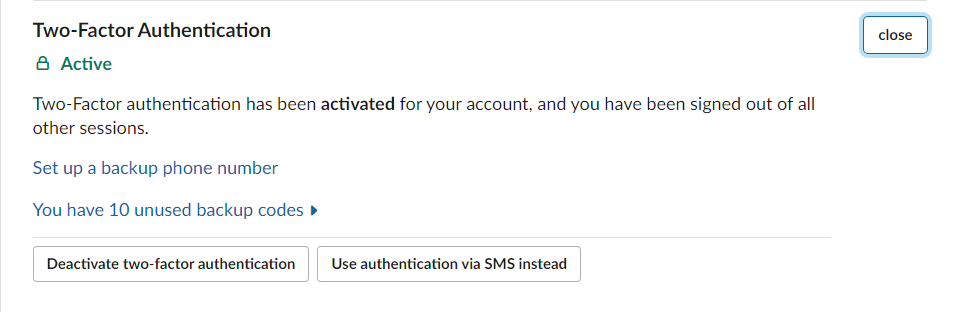
Isso desativará a autenticação de dois fatores para sua conta do Slack. Você pode habilitar ou desabilitar a autenticação de dois fatores no Slack sempre que desejar.
Mantenha sua segurança online atualizada
Sua segurança online não deve ser menosprezada, não apenas para sua conta do Slack. Conforme surgem novas ameaças, você deve continuar a implementar as melhores práticas de segurança de conta para proteger suas contas online.

